Вы знаете, как изменить свой пароль Wi-Fi ? Вы знаете, зачем вам это делать? Если вы заинтересованы в ответах на эти и многие другие вопросы, связанные с этой темой, вы находитесь в нужном месте.
Мы подробно рассмотрим вас с этой процедурой и, конечно, покажем вам, как изменить пароль Wi-Fi .
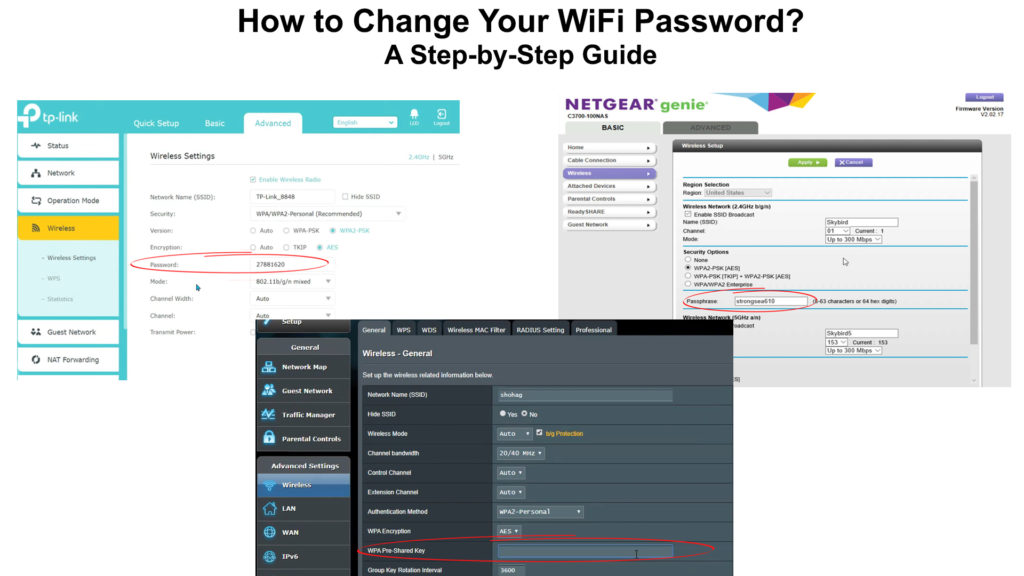
Почему вы должны изменить пароль Wi-Fi сразу после установки маршрутизатора?
Знаете ли вы, почему вам нужно изменить пароль Wi-Fi сразу после установки маршрутизатора ?
Есть несколько причин, но мы упомянем двух самых важных.
Наиболее распространенная проблема, с которой мы можем столкнуться, если мы не изменим пароль Wi-Fi по умолчанию, заключается в том, что мы почти позволяем различным злоумышленникам использовать наш интернет. Как пассажиры, которые путешествуют, не оплачивая билет, злоумышленники или, точнее, соседи (которые находятся в пределах диапазона вашей сети Wi-Fi), не платят за Интернет и используют его точно так же, как и вы.
Теперь представьте себе несколько соседей, подключенных к вашей сети, а затем вашей семье и вас. Это действительно большое количество людей и подключенных устройств в одной сети Wi-Fi. Вам ясно, что вы не можете ожидать, что ваш беспроводной интернет будет работать так быстро, как и следовало. Это неизбежно станет намного медленнее .
Но откуда ваши соседи получают ваш адрес Wi-Fi по умолчанию? Конечно, вы не дали его им, но будет полезно знать, что пароль по умолчанию может быть раскрыт всего за несколько минут. Причина, по которой это так, заключается в том, что большое количество производителей имеют точно одинаковые или, по крайней мере, аналогичные пароли по умолчанию. Таким образом, все, что нужно сделать, после того, как он заметил, что он ловит ваш сигнал Wi-Fi,-это Google официальные сайты самых популярных маршрутизаторов и найти на них учетные данные по умолчанию.
Еще одна причина, по которой необходима изменение пароля Wi-Fi,-это защита от хакеров. В последние годы было все больше и больше хакеров, и их целью может быть очень легко быть вашей сетью Wi-Fi. Если им удастся взломать ваш пароль, они впоследствии могут неправильно использовать ваш Wi-Fi во многих отношениях, чтобы получить прибыль. Если ваши соседи могут раскрыть ваш пароль Wi-Fi по умолчанию через несколько минут, просто представьте, как это легко для хакеров.
Мы абсолютно уверены, что вы не хотите их в своей сети, поэтому прочитайте эту статью и узнайте, как изменить свой пароль Wi-Fi .
Важные факты, которые нужно знать, прежде чем изменить свой пароль Wi-Fi?
Важными фактами, связанными с процессом изменения пароля Wi-Fi :
1) Основная информация о маршрутизаторе - необходимо знать несколько основных вещей о маршрутизаторе, чтобы начать процесс изменения пароля Wi -Fi. Почти все производители помещают информацию на наклейку на задней панели маршрутизатора. Наклейка содержит имя пользователя, пароль по умолчанию, IP -адрес по умолчанию
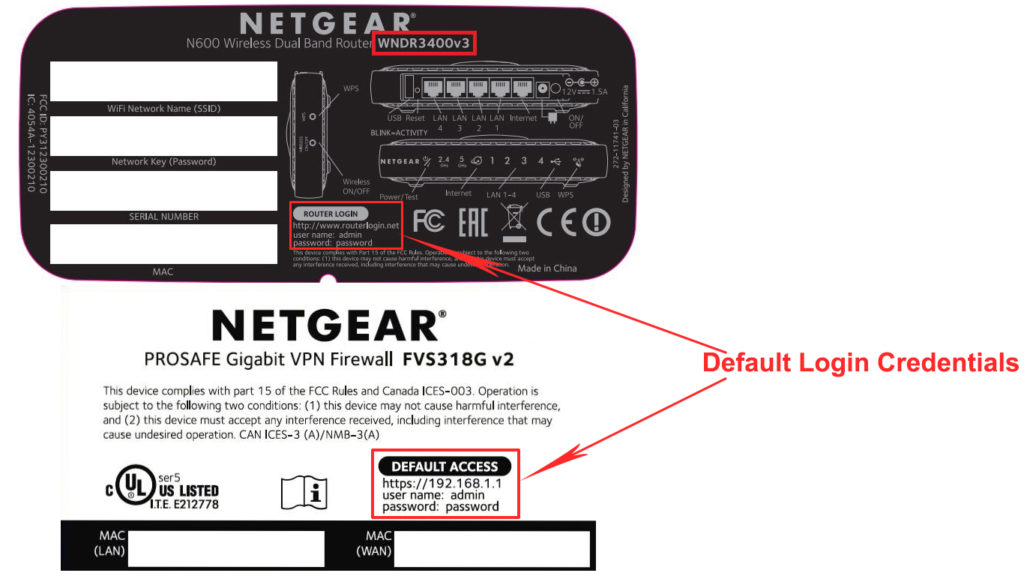
2) Сброс маршрутизатора - важно знать, как сбросить свой маршрутизатор по одной причине. Представьте себе ситуацию - вы изменили пароль по умолчанию, а затем забыли новый установил. В этой ситуации единственный способ получить доступ к вашему маршрутизатору и настройки изменения - это сбросить маршрутизатор, потому что эта процедура удалит все настройки и восстановит его в исходных настройках. Таким образом, вы сможете использовать пароль по умолчанию, чтобы снова войти в маршрутизатор.
На каждом маршрутизаторе есть кнопка сброса, и эта кнопка используется для сброса маршрутизатора. Вам нужно нажать и удерживать его в течение 10-15 секунд, а затем отпустить его. После того, как маршрутизатор загрузится, вы сможете использовать свои учетные данные по умолчанию для входа в систему.

Как изменить свой пароль Wi-Fi?
Эта процедура может отличаться в зависимости от бренда маршрутизатора. По этой причине мы покажем вам, как изменить пароль Wi-Fi на трех разных марках маршрутизатора: Netgear , TP-Link и Asus .
Как изменить свой пароль Wi-Fi на маршрутизаторе Netgear?
Введите IP -адрес по умолчанию маршрутизатора Netgear в вашем веб -браузере. Наиболее распространенным IP -адресом IP -адреса для маршрутизаторов Netgear является 192.168.1.1 . (Вместо IP -адреса вы также можете ввести routerlogin.net или routerlogin.com).
Чтобы войти в систему , вам необходимо ввести свое имя пользователя (по умолчанию администратор администратора) и пароль (по умолчанию является пароль), а затем нажмите «Войти».
На основной домашней странице, которая теперь откроется, вам нужно нажать на беспроводную связь.
Часть пароля (сетевая ключа или Passfrase)-это место, где вам нужно ввести новый пароль, который вы хотите использовать (проверьте WPA2-PSK в качестве варианта безопасности).

ПРИМЕЧАНИЕ. Выше детали, где вы меняете пароль, находится поле «Имя» (SSID), где вы можете ввести новое имя сети, если хотите.
Когда вы закончите изменение своего пароля, нажмите «Применить», чтобы сохранить изменения.
Если вы хотите узнать, как изменить свой пароль Wi -Fi на маршрутизаторе Netgear, используя мобильное приложение, нажмите здесь .
Как изменить свой пароль Wi-Fi на маршрутизаторе TP-Link?
В вашем браузере введите IP-адрес маршрутизатора TP-Link (обычно 192.168.0.1 или 192.168.1.1) и нажмите Enter.
В следующем окне вам нужно ввести учетные данные для входа в систему. Чаще всего, имя пользователя по умолчанию и пароль по умолчанию одинаковы - администратор.
После ввода учетных данных для входа в систему нажмите «Войти» .
Вы сейчас находитесь в приборной панели TP-Link. Найдите и нажмите «Дополнительно».
Нажмите «Беспроводная связь» (расположенная в боковой панели меню), а затем выберите «Настройки беспроводной связи».
Вы увидите на экране WPA/WPA на экране - вам нужно проверить его, если он еще не проверен.
Поле беспроводного пароля - это пространство, в которое вам нужно ввести новый пароль, который вы будете использовать вместо старого.

Чтобы новые настройки вступили в силу, вам нужно нажать «Сохранить», прежде чем покинуть панель панели.
Как изменить свой пароль Wi-Fi на маршрутизаторе Asus?
Войдите в маршрутизатор - введите IP -адрес по умолчанию для маршрутизатора ASUS (192.168. 1.1 или 192.168. 0.1) в ваш интернет -браузер, а затем войдите в систему с вашим именем пользователя и паролем.
Примечание: вместо вашего IP -адреса по умолчанию вы можете ввести в http://router.asus.com
Теперь вам нужно открыть настройки беспроводной связи. Вы сделаете это, нажав на беспроводную связь в меню слева (ниже расширенные настройки).
Теперь нажмите на генерал.
В поле Pre-Shared в поле WPA введите новый пароль для использования.

Это последний шаг в этом процессе - вам нужно нажать на Apply.
Заключение
Общим для всех маршрутизаторов является то, что после изменения пароля вам придется воссоединить все устройства с вашим Wi-Fi, используя только что установите новый пароль.
Наконец, совет по созданию нового пароля - попробуйте придумать пароль, который нелегко угадать, и это не слишком короткое. Как только вы настроите его, запишите. На всякий случай
